Se ti ritrovi con una foto sfocata sul tuo iPhone, la reazione tipica potrebbe essere quella di eliminarla e scattare nuovamente la foto. Tuttavia, non devi preoccuparti perché esistono molti metodi per correggere un'immagine sfocata su un iPhone.
Trovare l'applicazione perfetta progettata per rendere nitide le immagini può cambiare le regole del gioco. Proprio qui scoprirai gli strumenti che rendono le immagini nitide e come sfocare un'immagine su un iPhone. Sei pronto per tuffarti e iniziare a correggere quelle foto sfocate? Se sì, continua a leggere per ulteriori approfondimenti.
Parte 1. Come rendere nitida un'immagine su un iPhone
1. AVAide Image Upscaler
Se stai cercando un modo facile da capire su come rendere nitide le foto su un iPhone, conta su AVAide Image Upscaler.
Questo upscaler di immagini basato online è accessibile su vari browser web. È specializzato nel correggere immagini sfocate o pixelate utilizzando algoritmi avanzati per migliorarne la qualità. Inoltre, offre varie opzioni di ingrandimento tra cui scegliere. Può aumentare la risoluzione delle tue immagini, il che significa che puoi ingrandire i dettagli senza perdere la chiarezza. Se hai più immagini che necessitano di miglioramenti, AVAide Image Upscaler può elaborarle tutte contemporaneamente, facendoti risparmiare tempo.
Passo 1Visita il sito web ufficiale di AVAide Image Upscaler utilizzando il tuo browser web per accedervi completamente.
Passo 2Clicca il Scegli una foto per aprire il file locale e da lì selezionare l'immagine che desideri sfocare.
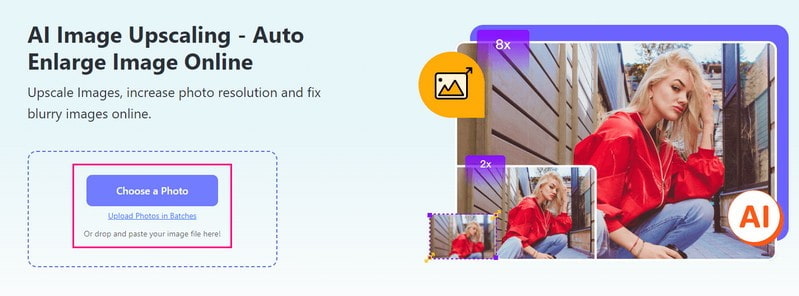
Passaggio 3Vedrai che la piattaforma elaborerà e aggiornerà automaticamente l'immagine selezionata. Dice che renderà un'immagine di alta qualità per l'anteprima, quindi attendi un momento.
Una volta fatto, vai al Ingrandimento opzione e scegli 2×, 4×, 6×, o 8×, in base alle tue preferenze. Determina quanto vuoi che l'immagine diventi più grande rispetto alla sua dimensione originale.

Passaggio 4Infine, premi il Salva pulsante per scaricare l'immagine non sfocata senza filigrana sul file locale.
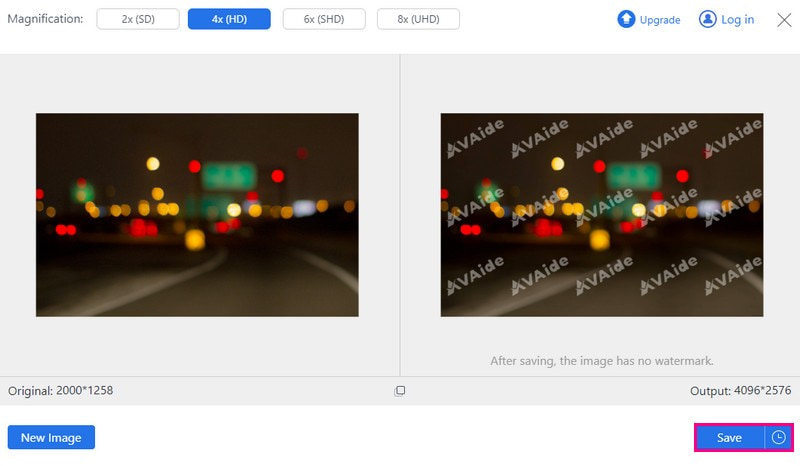
- Professionisti
- È accessibile su qualsiasi browser web.
- Può essere utilizzato online senza alcun costo.
- Funziona con vari formati di immagine.
- I dati dell'utente sono protetti.
- Le immagini ingrandite vengono fornite senza filigrane aggiunte.
- contro
- La versione gratuita supporta solo foto con una risoluzione fino a 4X.
2. Picwand
Picwand è un'applicazione mobile progettata per migliorare la qualità delle foto o aumentare la risoluzione delle immagini. Senza dubbio, può aiutarti a rimuovere la sfocatura dalle foto sul tuo iPhone alla velocità della luce. Utilizza un'intelligenza artificiale di prim'ordine per migliorare le immagini, comprese foto di ritratti, anime, cartoni animati o foto di gruppo. Inoltre, può eseguire l'upscaling della tua foto a 1080p, 4K e 8K senza perdere la qualità. Oltre a ciò, garantisce un algoritmo di elaborazione cloud sicuro e stabile per fornire il miglior output di immagini.
Passo 1Installa e apri Picwand sul tuo telefono.
Passo 2Clicca il (+) per selezionare una foto dalla tua galleria.
Passaggio 3Selezionare un livello di ingrandimento (2×, 4×, 6×, o 8×) in base alle vostre necessità. Ricordare, 6X e 8X è necessario un abbonamento a pagamento.
Passaggio 4Clicca il Di lusso pulsante per perfezionare la foto. Una volta terminato, premere Salva ora per scaricare l'immagine non sfocata nel file locale.
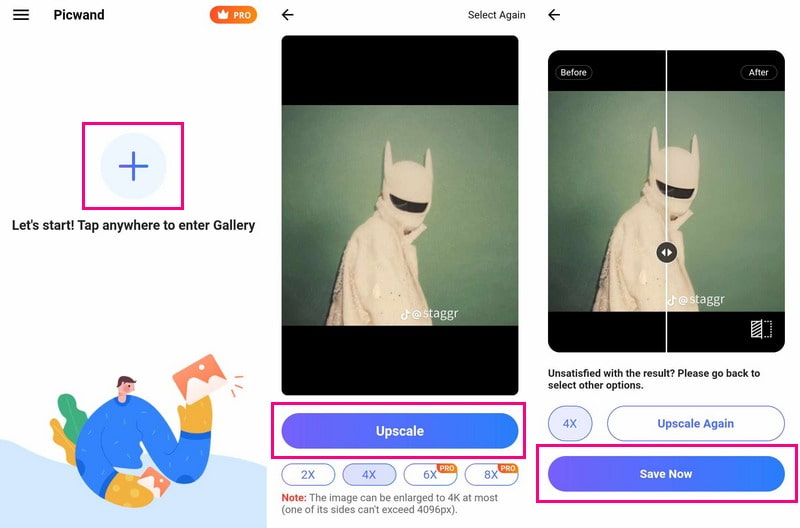
- Professionisti
- È semplice da capire e da usare.
- Offre varie opzioni di ingrandimento delle foto.
- contro
- Serve esclusivamente per l'upscaling e l'ingrandimento delle foto.
- Richiede un abbonamento per l'upscaling rapido.
3. VSCO
Se vuoi imparare come rendere più nitida una foto su un iPhone utilizzando VSCO, sei nel posto perfetto.
VSCO è noto per i suoi fantastici effetti fotografici, ma non tutti si rendono conto che è eccellente per correggere le immagini sfocate. Offre un modo semplice per eliminare le sfocature nelle tue foto. Oltre a rendere più nitide le immagini, ha molte funzionalità di modifica avanzate. Queste funzionalità possono modificare impostazioni uniche per rendere le tue foto più naturali. Tuttavia, ha una curva di apprendimento profondo e gli utenti alle prime armi potrebbero dover affrontare problemi tecnici durante l'utilizzo dell'applicazione.
Passo 1Apri VSCO e accedi o registrati se è la prima volta.
Passo 2Vai al Studio opzione e toccare l'icona (+). Scegli la tua immagine da Galleria fotografica e tocca Continua.
Passaggio 3Seleziona nuovamente la tua immagine e fai clic su Modificare pulsante. Quindi, seleziona il Utensili opzione e scegli Affilare.
Passaggio 4Regola il cursore a tuo piacimento, quindi fai clic su Segno di spunta. Successivamente, fai clic su Prossimo pulsante in alto a destra.
Passaggio 5Se non vuoi pubblicare, disattiva Pubblica su VSCO. Infine, tocca Salva o Salva e pubblica se vuoi condividere.
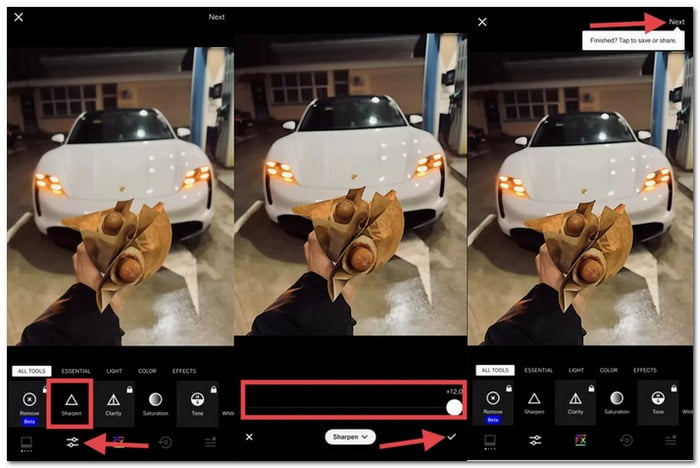
- Professionisti
- Offre molti filtri per rendere le foto degli utenti eleganti e professionali.
- Gli utenti possono condividere le proprie foto e vedere il lavoro degli altri.
- Dispone di utili strumenti di modifica come esposizione, contrasto e ritaglio.
- contro
- Alcune delle migliori funzionalità richiedono un abbonamento.
- Potrebbe essere necessario più tempo per caricare o elaborare le foto.
4. Seme a schiocco
Un'altra eccellente applicazione, Snapseed, promette un modo semplice per migliorare le tue foto. La parte migliore? È gratuito e offre un sacco di funzionalità! Puoi sfocare le immagini senza spendere un centesimo. Inoltre, puoi giocare con i filtri, cambiare i colori, aggiungere testo e persino realizzare fantastiche immagini a doppia esposizione.
Passo 1Apri Snapseed e scegli la tua foto.
Passo 2Clicca il UTENSILI opzione in basso, quindi seleziona Dettagli.
Passaggio 3Scorri verso l'alto per trovare Affilatura e regolalo scorrendo verso destra.
Passaggio 4premi il Segno di spunta quando sei soddisfatto della foto.
Passaggio 5Clicca il ESPORTARE pulsante in basso, quindi selezionare il Salva.
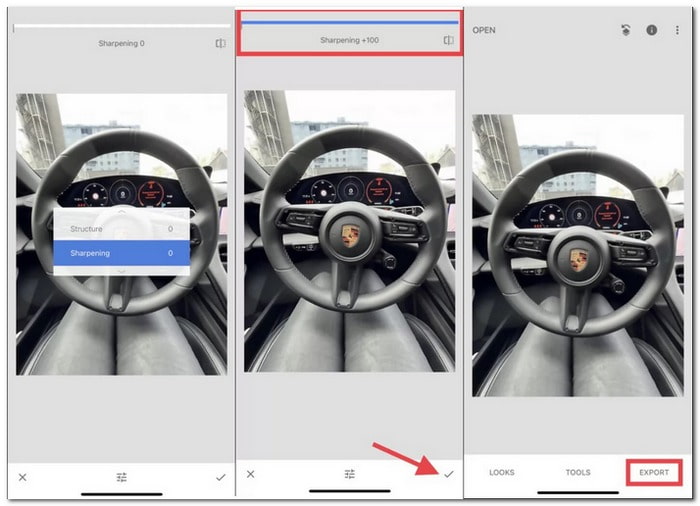
- Professionisti
- È gratuito e disponibile per il download su dispositivi mobili.
- Consente la modifica precisa di aree specifiche in una foto.
- Offre molti strumenti ed effetti di modifica per migliorare le foto.
- contro
- Potrebbe essere necessario del tempo per esplorare e apprendere tutte le funzionalità.
- Non sincronizza automaticamente le modifiche su più dispositivi.
Parte 2. Domande frequenti sulla rimozione della sfocatura di un'immagine su iPhone
Un iPhone può rendere nitida un'immagine sfocata?
Utilizzando la normale app Foto sul tuo iPhone, puoi rendere le foto sfocate più semplici. Vai agli strumenti di modifica e utilizza lo strumento nitidezza e altre opzioni di modifica nell'app.
Come si rimuove la censura di un'immagine su un iPhone?
Sfortunatamente, gli iPhone non hanno una funzionalità integrata per rimuovere la censura delle immagini. Potresti provare a utilizzare applicazioni o programmi di fotoritocco su un computer. Ma ricorda che l'alterazione delle immagini censurate potrebbe funzionare perfettamente solo a volte.
Come sfocare un'immagine su un iPhone?
Avvia l'app Foto sul tuo iPhone. Premi qualsiasi ritratto per visualizzarlo a schermo intero, quindi fai clic sul pulsante Modifica. Tocca un nuovo soggetto o punto AF nell'immagine. Infine, fai clic sul pulsante Fine.
Cosa causa la sfocatura delle immagini sul mio iPhone?
Le immagini sfocate possono verificarsi per diversi motivi, ad esempio mani tremanti, luce insufficiente o messa a fuoco errata della fotocamera.
Esistono suggerimenti per evitare foto sfocate sul mio iPhone?
Tieni la mano ferma o utilizza un supporto per tenere fermo il telefono. Assicurati che ci sia una buona luce intorno quando scatti una foto. Tocca ciò che vuoi che sia chiaro nella foto. La cosa più importante è pulire spesso l'obiettivo della fotocamera per mantenerlo pulito.
Utilizzando gli strumenti sopra menzionati, hai scoperto come rendere nitida un'immagine su un iPhone. È tempo di sceglierne uno adatto a te. Ma se desideri utilizzare un upscaler di immagini online che possa aiutarti a sfocare un'immagine, considera l'utilizzo di AVAide Image Upscaler. Guarda le tue immagini trasformarsi in ricordi straordinari proprio davanti ai tuoi occhi! Sentiti libero di condividere qualsiasi domanda o dubbio nei commenti.

Utilizza la migliore immagine per l'upscaler 4K online
La nostra tecnologia AI migliorerà automaticamente la qualità delle tue immagini, rimuoverà il rumore e correggerà le immagini sfocate online.
PROVA ORA



